铭影u盘启动,图文详解铭瑄主板怎么设置biosu盘启动
- 2018-02-10 10:04:04 分类:win7
有经常安装系统或者是处理电脑故障的人员就知道不同的主板品牌,进入u盘启动的快捷热键都可能不相同,即使是同样品牌的主板一键启动的热键也可能不一样。那么铭瑄主板如何bios设置u盘启动呢,下面,小编就来跟大伙一同探究一下铭瑄主板设置bios u盘启动操作流程
现在装机时很多的用户的选择,经济实惠,而有部分装机的网友在预算不够的时候会选择物美价廉的铭瑄主板来组装台式电脑。如果想使用通用u盘启动盘制作工具来安装系统的话,就必须要会在bios设置u盘启动,为此,小编就给有需要的用户带来铭瑄主板设置biosu盘启动的操作方法了。
铭瑄主板怎么设置biosu盘启动
按电源键开机,待第一画面出现时,快速按下esc键进入bios主界面,选择“boot”选项,然后移动光标选择“Hard Disk Drives”,按回车。
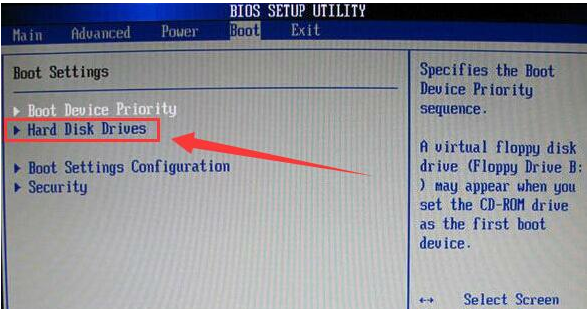
bios示例1
在Hard Disk Drives界面,选择“1st Device”按回车,然后在弹出的启动项选择窗口,选择金士顿u盘按回车。
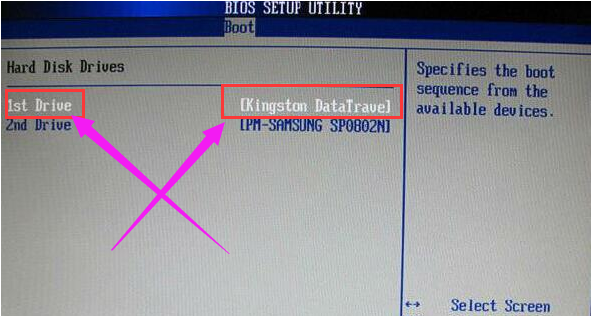
铭瑄主板示例2
返回到Boot界面,选择Boot Device Priority按回车,接着会进入Boot Device Priority设置界面,选择“1st Boot Device”,在弹出的小窗口选择u盘启动按回车
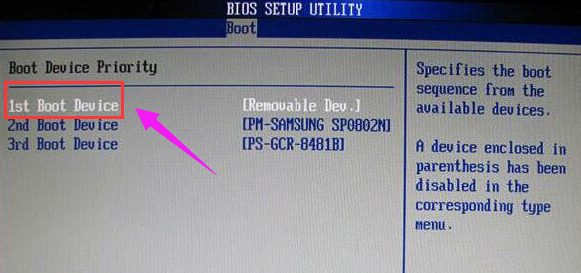
bios示例3
以上就是铭瑄主板bios设置u盘启动的方法